W systemie Windows 10, gdy używasz klawiszy ALT + Tab do przełączania okien, tło siatki jest domyślnie całkowicie czarne, a okna tła i ikony pulpitu są wyświetlane, jak pokazano na tym obrazie.

(Ikony pulpitu pokazane w tle)
Ukryj ikony pulpitu i Windows w Alt + Tab
Otwórz Regedit.exe i przejdź do:
HKEY_CURRENT_USER \ SOFTWARE \ Microsoft \ Windows \ CurrentVersion \ Explorer \ MultitaskingView
Utwórz podklucz i nazwij go AltTabViewHost
W prawym okienku klucza AltTabViewHost utwórz wartość REG_DWORD o nazwie Tapeta
Kliknij dwukrotnie opcję Tapeta, ustaw jej dane na 1
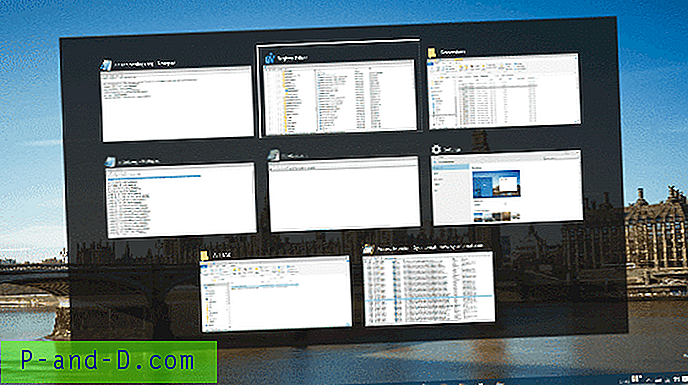
(Ukryte ikony pulpitu i okna w tle)
Ustaw przezroczysty klawisz ALT + Tab
W kluczu AltTabViewHost utwórz wartość DWORD o nazwie Grid_backgroundPercent
Kliknij dwukrotnie wartość Grid_backgroundPercent i odpowiednio ustaw jego dane. (0 oznacza w pełni przezroczysty, a 100 oznacza całkowicie nieprzezroczysty. Możesz ustawić około 5 do 10.)
Po ustawieniu na 0, oto jak to wygląda.
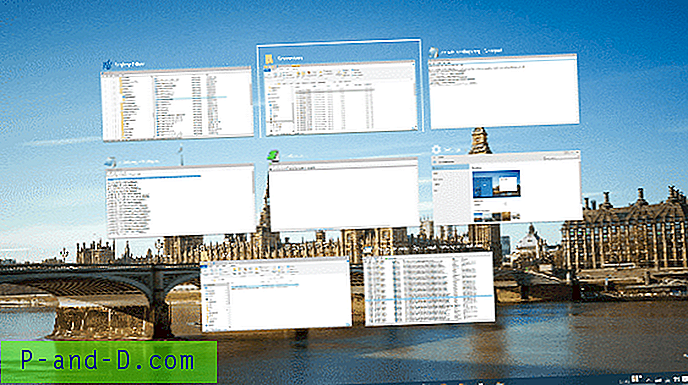
(Tło siatki 0%)
Jeśli tytuły okien nie są jasne, możesz ustawić krycie na 10 lub więcej.
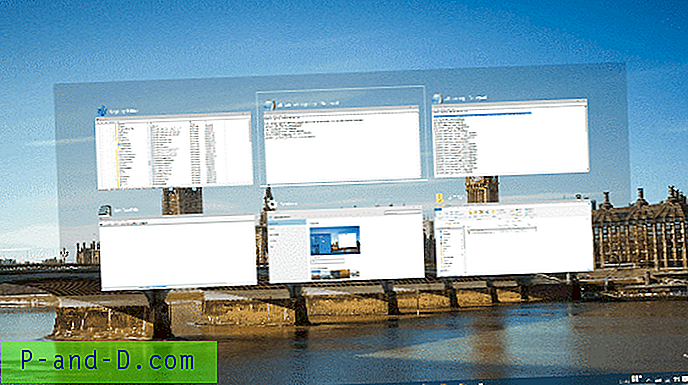
(Tło siatki 10%)
Alternatywnie możesz utworzyć wartość o nazwie BackgroundDimmingLayer_percent, jeśli chcesz przyciemnić tapetę tła (nie tło siatki) i ustawić krycie zgodnie z wymaganiami. Tutaj ustawiam BackgroundDimmingLayer_percent na 40% (dziesiętnie: 40), a oto jak to wygląda.
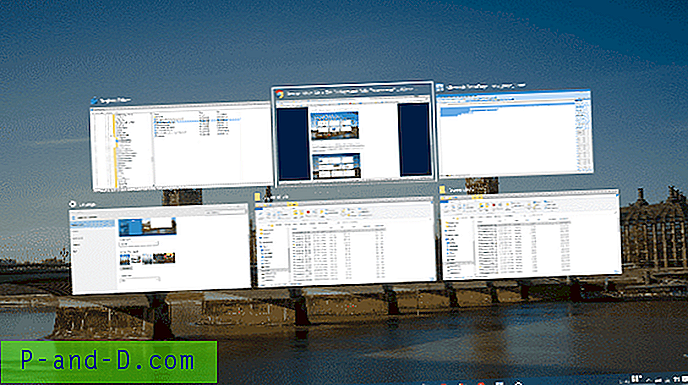
(Tło siatki 0% i przyciemnienie tła przy 40%, widać różnicę od poprzedniego obrazu)
Wyjdź z Edytora rejestru. Istnieje wiele innych ustawień związanych z ALT + Tab, ale większość z nich jest trywialna.
Plik rejestru dla powyższych ustawień
Windows Registry Editor Version 5.00
[HKEY_CURRENT_USER\SOFTWARE\Microsoft\Windows\CurrentVersion\Explorer\MultitaskingView\AltTabViewHost] "Grid_backgroundPercent"=dword:00000000 "BackgroundDimmingLayer_percent"=dword:00000028 "wallpaper"=dword:00000001 Otóż to!





